
在 Apple 商务管理中配置位置
注册 Apple 商务管理时,系统会为您自动创建第一个位置(称为主要位置),其中包含您组织的名称。将使用范围扩展至其他位置或办公室时,您可以添加更多位置并编辑这些位置的信息。额外的位置可以反映物理位置或组织单位。App 和图书到时可预配到特定位置。内容经理和职员等用户角色可以分配至这些位置。
以下两个职务有权限管理位置:管理员(权限最多的职务)和人员经理(权限仅次于管理员的职务)。
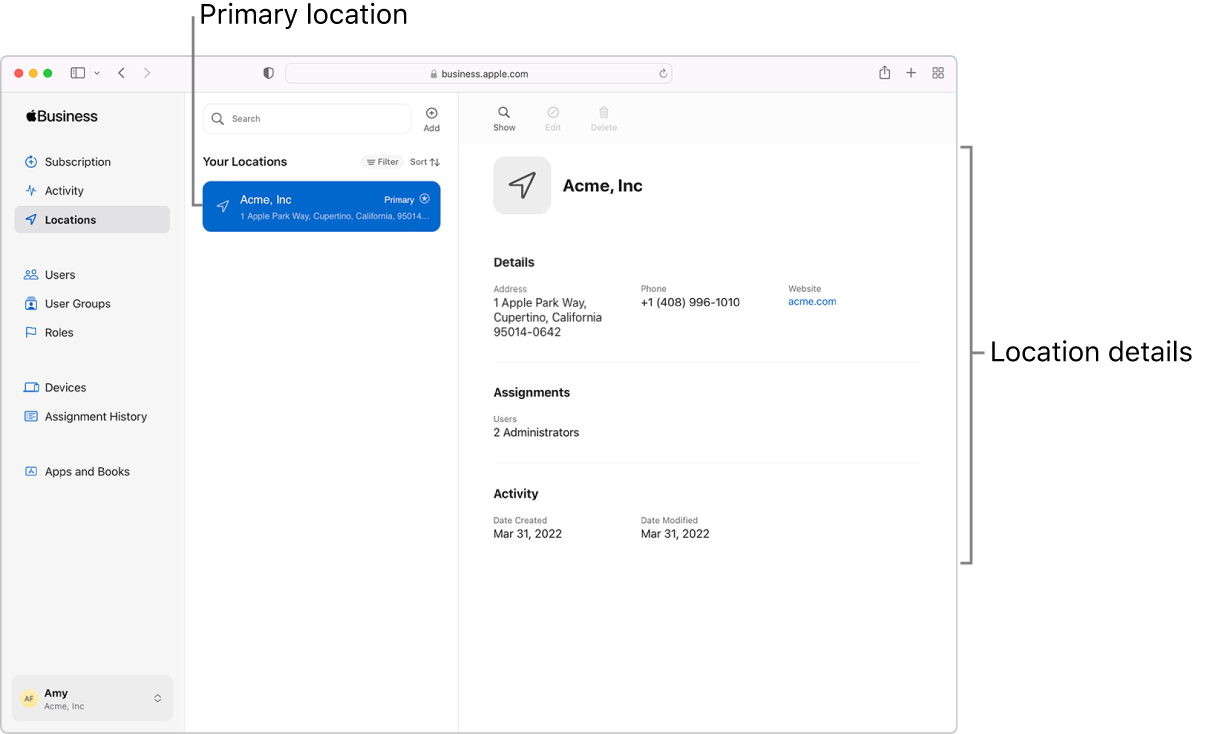
搜索和查看位置信息
在 Apple 商务管理
 中,使用具有管理员或人员经理职务的用户登录。
中,使用具有管理员或人员经理职务的用户登录。轻点边栏中的“位置”
 ,然后在搜索栏中搜索位置。请参阅如何搜索。
,然后在搜索栏中搜索位置。请参阅如何搜索。选择位置并查看该位置的基本信息。
在部分情况下,您只能看到自己创建的连接。
在边栏底部轻点您的姓名,然后轻点“偏好设置”
 以查看该组织的其他信息,例如,您配置的联合验证以及为用户配置的管理式 Apple ID 等。
以查看该组织的其他信息,例如,您配置的联合验证以及为用户配置的管理式 Apple ID 等。
添加位置
您可以添加位置。如果您管理组织的多个远程位置,此功能便非常有用。
在 Apple 商务管理
 中,使用具有管理员或人员经理职务的用户登录。
中,使用具有管理员或人员经理职务的用户登录。轻点边栏中的“位置”
 ,然后在窗口顶部轻点
“添加”按钮
,然后在窗口顶部轻点
“添加”按钮  。
。输入新的位置信息,然后轻点“存储”。
编辑位置
您可以编辑除主要位置的任何位置。如果您管理组织的多个远程位置,此功能便非常有用。
在 Apple 商务管理
 中,使用具有管理员或人员经理职务的用户登录。
中,使用具有管理员或人员经理职务的用户登录。轻点边栏中的“位置”
 ,然后在搜索栏中搜索位置。请参阅如何搜索。
,然后在搜索栏中搜索位置。请参阅如何搜索。选择位置,然后轻点窗口顶部的“编辑”按钮
 。
。编辑所选的位置,然后轻点“存储”。
删除位置
您可以删除手动创建的位置。执行此操作前,您必须先将帐户以及 App 和图书许可转移到另一位置。
在 Apple 商务管理
 中,使用具有管理员或人员经理职务的用户登录。
中,使用具有管理员或人员经理职务的用户登录。轻点边栏中的“位置”
 ,然后在搜索栏中搜索位置。请参阅如何搜索。
,然后在搜索栏中搜索位置。请参阅如何搜索。轻点“删除”按钮
 。
。确定您要删除该位置。此操作无法撤销。
轻点“删除”。